SAP HANA ve Runecast
Merhaba,
SAP HANA ve Runecast isimli bu yazımda Runecast Analyzer‘in üzerinden SAP HANA best practices’lerini nasıl inceleyebileceğiniz hakkında detaylı bilgi vereceğim. Runecast Analyzer’in ne olduğunu bilmiyorsanız öncelikle aşağıdaki makalemi incelemenizi tavsiye ederim.
VMware üzerinde SAP HANA çalıştırmanız durumunda, SAP HANA tarafından belirlenen best practices’leri uygulamak durumunda kalıyoruz. Eğer bu konfigurasyonlara uymaz isek SAP ortamınızı validate etmeyebilir ve böylece support alamayabilirsiniz. Ayrıca Best Practices dışında konfigurasyon kullanmanız performans problemlerine yol açabilir. İlerleyen veya büyüyen bir SAP HANA ortamınız var ise başınıza ciddi anlamda dertler açabilir. Ben daha önce bu best practices’ler ile ilgili bir makale yazmıştım. Bu yazıma aşağıdaki linkten ulaşabilirsiniz.
SAP HANA ve Runecast
SAP HANA ‘yı bir VMware ortamında kullanmak istediğinizde SAP tarafından belirtilen konfigurasyonları kullanmanız gerekiyor. Ancak belirli zamanlarda bu konfigurasyonları atlayabiliyor veya görmezden gelebiliyoruz. Runecast bu konuda bize çok iyi bir şekilde yardımcı oluyor. Ayrıc aortamı sürekli izleyerek, konfigurasyonun değişmesi veya Best Practices ‘lere uygun olmayan bir konfigurasyon olması durumunda karşımıza uyarı olarak çıkartıyor.
Runecast versiyon 4.2 ve sonrasında kullanabileceğiniz SAP HANA özelliği sayesinde alt yapınızda bulunan virtual machine’lerin SAP HANA Best Practices ‘lerine ne kadar uygun bunu görebilirsiniz.
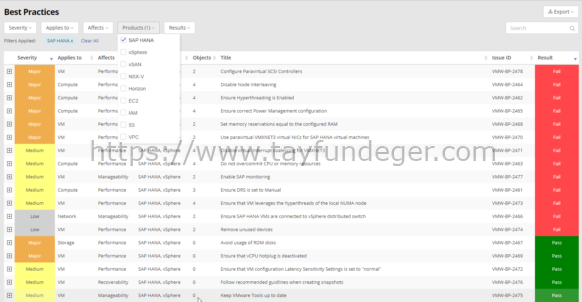
Runecast Analyzer’i kurduktan sonra Best practices bölümüne giriş yapıyor ve Products bölümünden SAP HANA ‘yı seçiyoruz. Bunu seçtikten sonra karşımıza yukarıdaki gibi bir ekran geliyor. Daha önce SAP HANA olarak işaretlediğimiz virtual machine’ler üzerindeki sorunlar gösteriliyor. Burada yer alan sorunları sol tarafta yer alan + butonuna basarak detaylı olarak inceleyebilirsiniz.
Karşımıza çıkan sonuçlar üzerinden örnekleri göstermek istiyorum. Yukarıdaki screenshot’da örneğin virtual machine üzerinde paravirtual scsi controller kullanılmadığı belirtiliyor. SAP HANA olarak kullanılacak virtual machine’ler üzerinde mutlaka ve mutlaka paravirtual scsi kullanılması gerekiyor. Bu VMware’in geliştirdiği bir kart olduğu için hem daha az cpu kullanımına sebep oluyor hem de daha yüksek IO yapmanıza olanak sağlıyor. Ben daha önce paravirtual scsi ile ilgili aşağıdaki gibi bir makale yazmıştım.
VMware Paravirtual SCSI (PVSCSI) adapter hakkında
LSI Logic SAS SCSI controller vs Paravirtual SCSI controller
Üstelik bu uyarıları karşınıza KB’ler ile birlikte çıkarıyor. Yani neden bu sorunu düzeltmeniz gerektiğinide KB’ler ile destekliyor.
Findings bölümüne giriş yaptığınızda hangi virtual machine üzerinde bu sorunun olduğunu görebilirsiniz. Elbette aklınıza şu soru gelebilir. Hangi virtual machine’in SAP HANA olarak nasıl algılıyor? diyebilirsiniz. SAP HANA olarak kullanılan virtual machine’leri SAP HANA olarak mark etmeniz yani işaretlemeniz gerekiyor. Bu sonucunda bu virtual machine üzerindeki konfigurasyon best practices’leri inceleniyor.
SAP HANA ve Runecast kullanımı için aşağıdaki videoyu izleyebilirsiniz.
Umarım faydalı olmuştur.
İyi çalışmalar.








